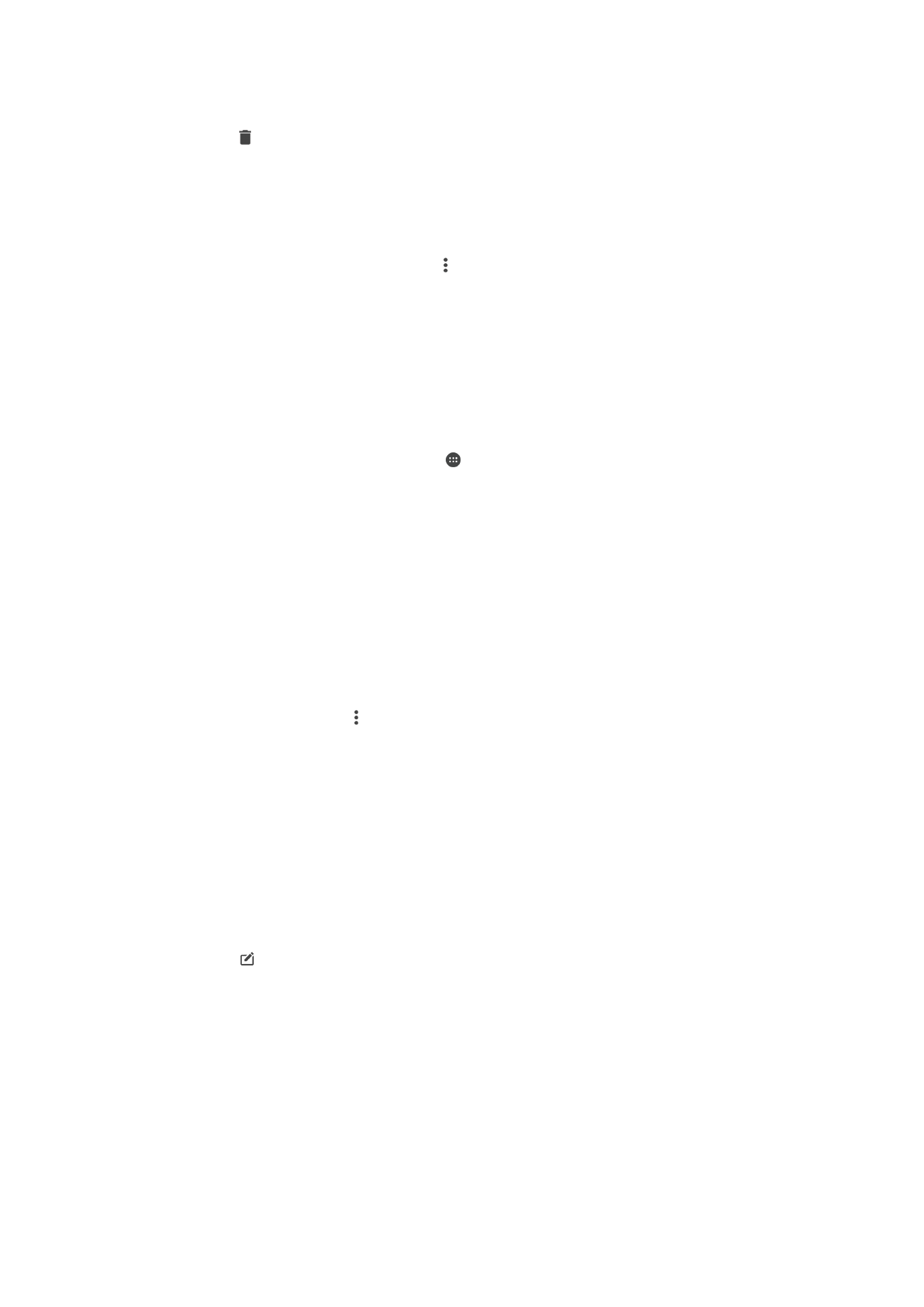
Argazkiak Argazki editorea aplikazioarekin editatzea
Kamerarekin ateratako jatorrizko argazkiak editatzeko eta haietan efektuak aplikatzeko
aukera duzu. Adibidez, argi efektuak alda ditzakezu. Editatutako argazkia gorde ondoren,
jatorrizko bertsioa ere geldituko da gailuan, aldatu gabe.
Argazkiak editatzeko
•
Argazki bat ikusten ari zarela, punteatu tresna barrak bistaratzeko pantaila eta
punteatu .
103
Hau argitalpenaren Interneteko bertsioa da. © Erabilera pertsonalerako bakarrik inprimatu.
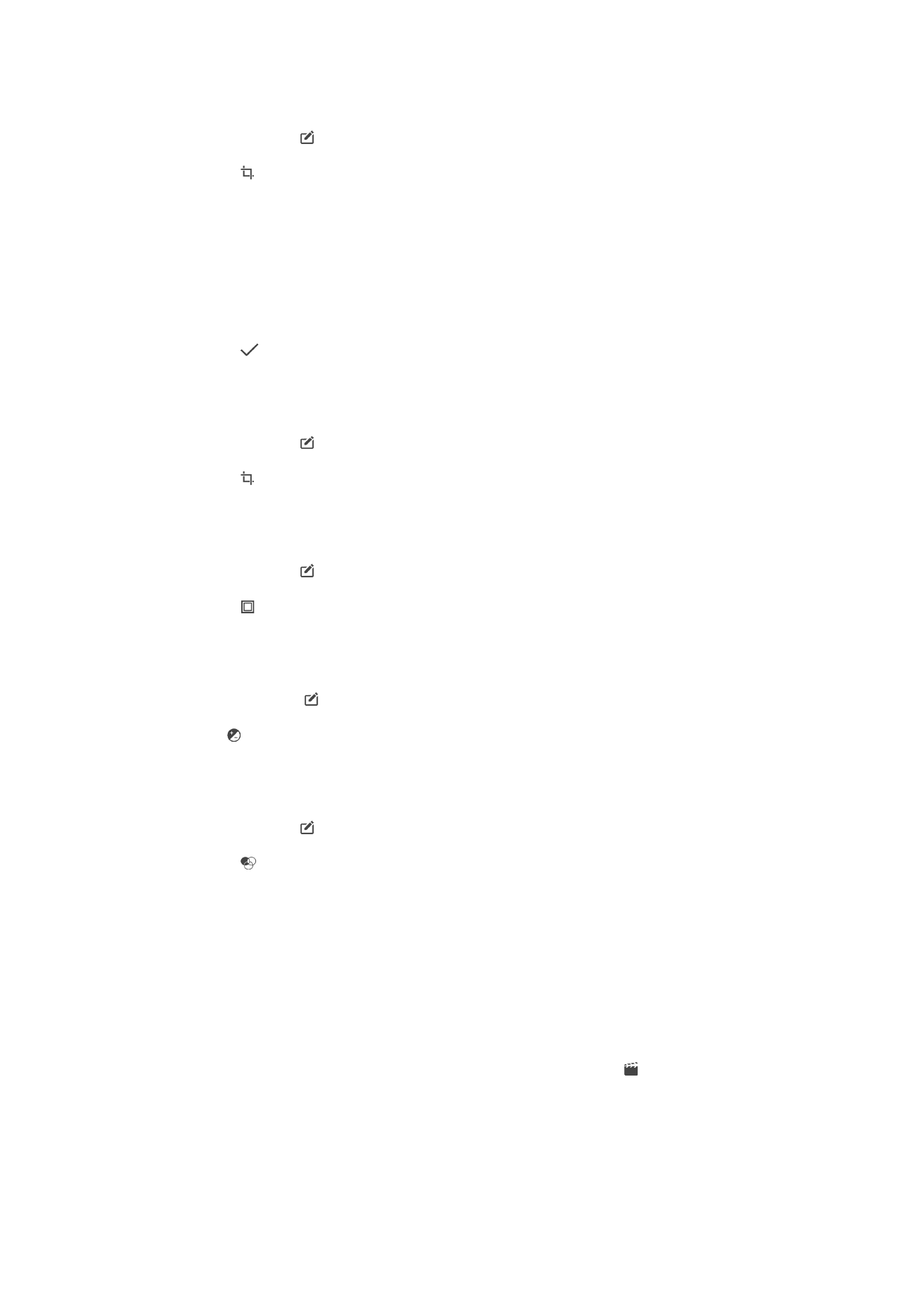
Argazkiak mozteko
1
Argazki bat ikusten ari zarela, punteatu tresna barrak bistaratzeko pantaila, eta
ondoren punteatu .
2
Eskatuz gero, hautatu
Argazki editorea.
3
Punteatu >
Moztu.
4
Punteatu
Moztu aukera bat hautatzeko.
5
Mozte markoa doitzeko, eduki ukituta mozte markoaren ertza. Ertzetako laukiak
desagertzen direnean, arrastatu barrura edo kanpora markoaren tamaina
aldatzeko.
6
Mozte markoaren alde guztien tamaina aldi berean aldatzeko, eduki ukituta lau
ertzetako bat ertzetako laukiak desagerrarazteko eta arrastatu ertza nahi den
bezala.
7
Mozte markoa argazkiaren beste eremu batera eramateko, eduki ukituta
markoaren barrualdea, eta arrastatu nahi duzun kokalekura.
8
Punteatu .
9
Moztu ahala argazkiaren kopia gordetzeko, punteatu
Gorde.
Argazkietan efektu bereziak aplikatzeko
1
Argazki bat ikusten ari zarela, punteatu tresna barrak bistaratzeko pantaila, eta
ondoren punteatu .
2
Eskatuz gero, hautatu
Argazki editorea.
3
Punteatu , eta hautatu aukera bat.
4
Editatu argazkia nahi bezala eta, ondoren, punteatu
Gorde.
Ezarpen aurreratuekin argazkiak hobetzeko
1
Argazki bat ikusten ari zarela, punteatu tresna barrak bistaratzeko pantaila, eta
ondoren punteatu .
2
Eskatuz gero, hautatu
Argazki editorea.
3
Punteatu , eta hautatu aukera bat.
4
Editatutako argazkiaren kopia gordetzeko, punteatu
Gorde.
Argazkien argiaren ezarpenak doitzeko
1
Argazki bat ikusten ari zarela, punteatu tresna barrak bistaratzeko pantaila, eta
ondoren, punteatu .
2
Eskatuz gero, hautatu
Argazki editorea.
3
Sakatu , ondoren hautatu aukera bat eta editatu nahi duzun moduan.
4
Editatutako argazkiaren kopia gordetzeko, punteatu
Gorde.
Argazkien koloreen saturazio maila ezartzeko
1
Argazki bat ikusten ari zarela, punteatu tresna barrak bistaratzeko pantaila, eta
ondoren punteatu .
2
Eskatuz gero, hautatu
Argazki editorea.
3
Punteatu , eta hautatu aukera bat.
4
Editatutako argazkiaren kopia gordetzeko, punteatu
Gorde.